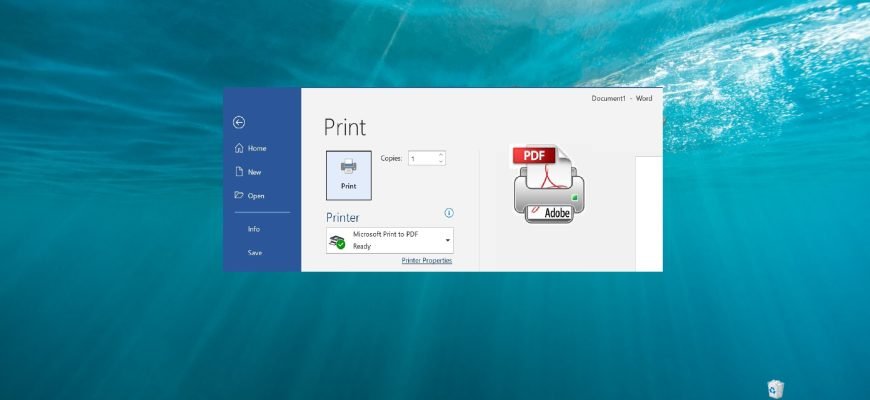Microsoft Print to PDF è una funzione introdotta in Windows 10 che le consente di convertire e salvare facilmente qualsiasi documento PDF con un’operazione di stampa senza installare strumenti PDF di terze parti.
Con questa funzione, può dimenticare tutti gli altri strumenti che ha utilizzato per salvare copie PDF di qualsiasi tipo di documento, sia che si tratti di una pagina web o di un’immagine JPEG, PNG sul suo computer, un documento word, ecc.
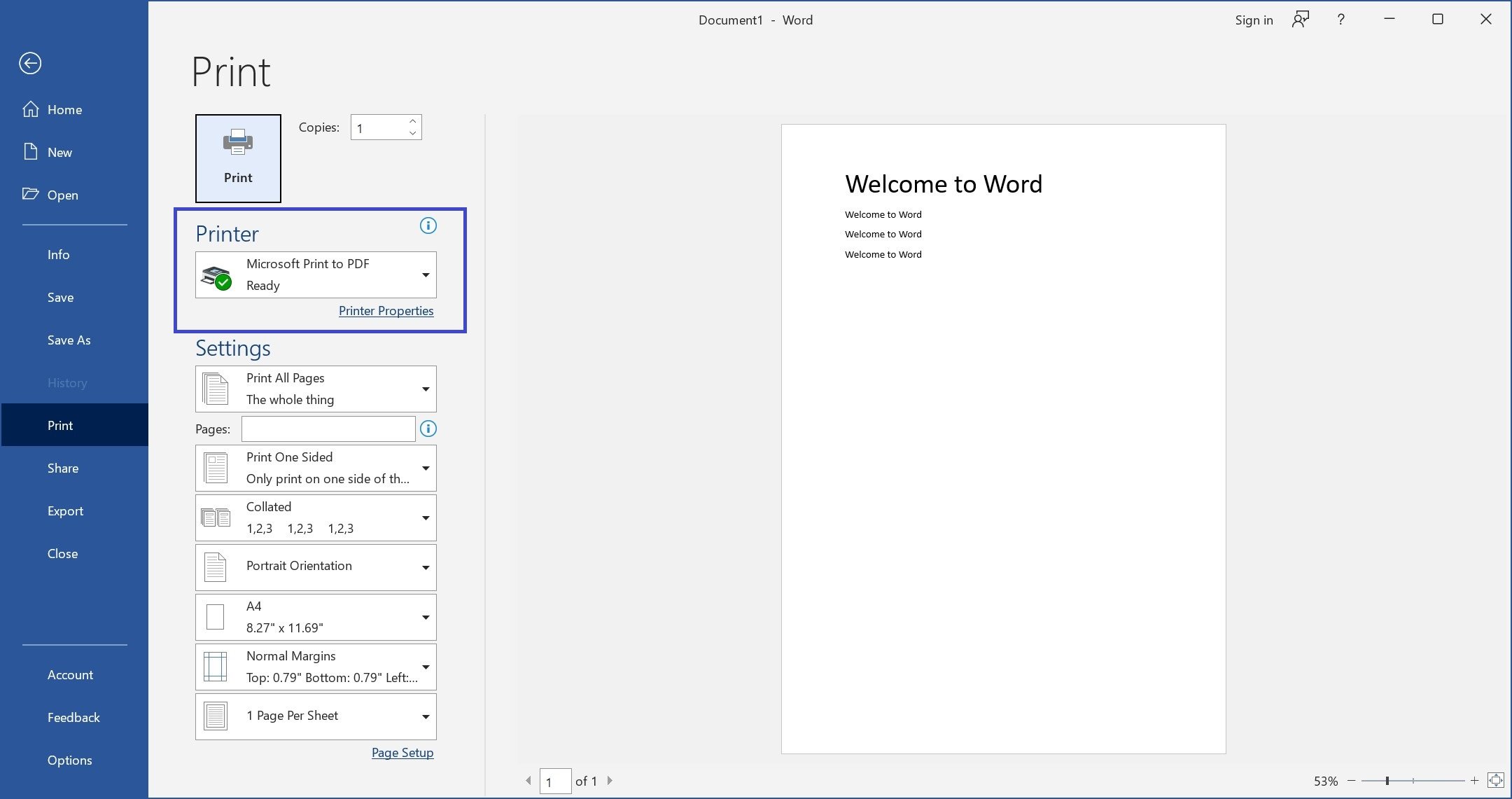
La funzione Microsoft Print to PDF è attivata per impostazione predefinita, ma se non la vede elencata nella finestra di dialogo di stampa, probabilmente è stata disattivata. Inoltre, se per qualche motivo la funzione Stampa in PDF non funziona correttamente o interferisce con un altro strumento che utilizza per stampare, può disattivarla.
Come disattivare o attivare Microsoft Print to PDF nella finestra Caratteristiche di Windows
Per disattivare la funzione Microsoft Print to PDF, prema Win+R, digiti
OptionalFeatures
nella finestra Esegui che si apre, quindi prema OK.
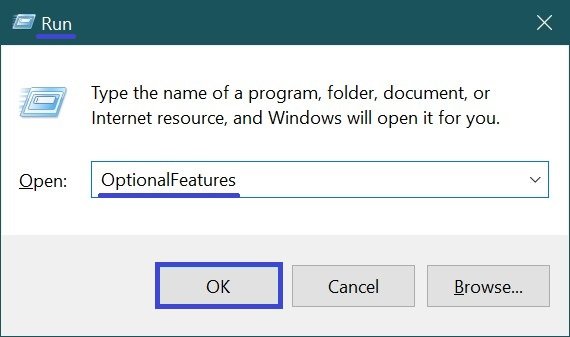
Nella finestra Funzioni di Windows, deselezioni la casella per disattivare l’opzione Microsoft Print to PDF e clicchi su OK.
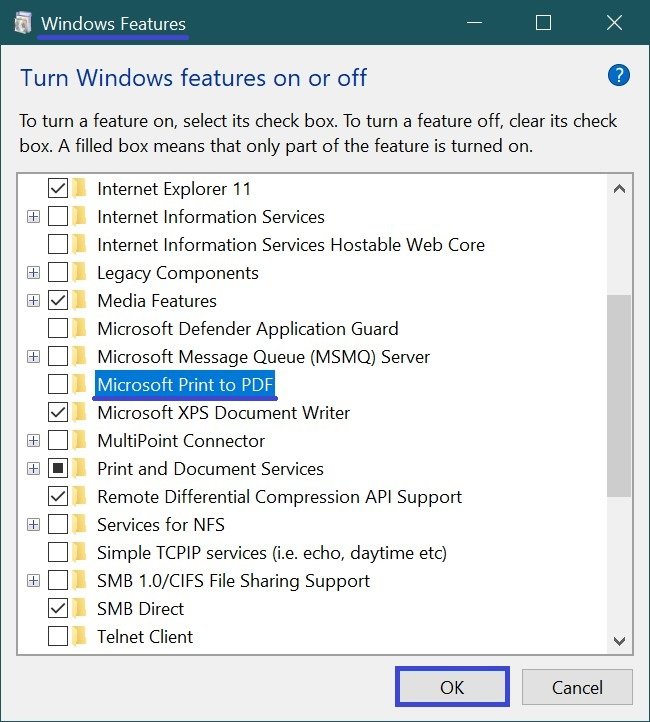
Una volta che Windows ha applicato le modifiche richieste, clicchi sul pulsante Chiudi e non sarà necessario riavviare il computer.
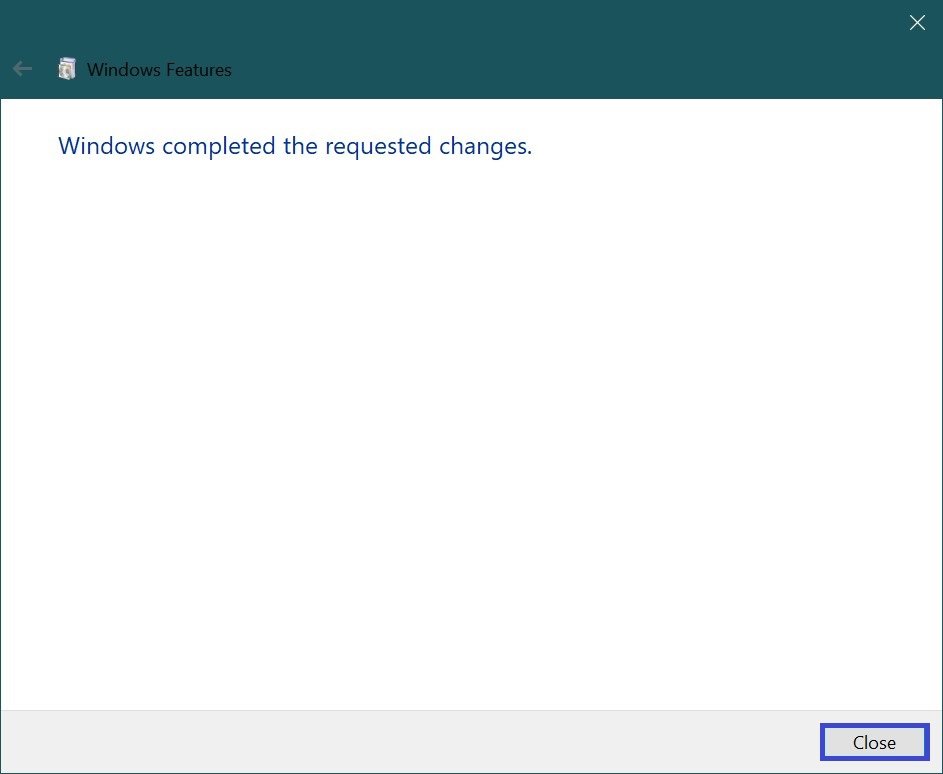
Come attivare o disattivare Microsoft Print to PDF in Windows PowerShell
Può anche disattivare o attivare Microsoft Print to PDF nella console PowerShell.
Per disattivare la funzione Microsoft Print to PDF (componente), apra la console Windows PowerShell come amministratore ed esegua il seguente comando:
Disabilita-WindowsOptionalFeature -Nome della funzione “Printing-PrintToPDFServices-Features” -In linea
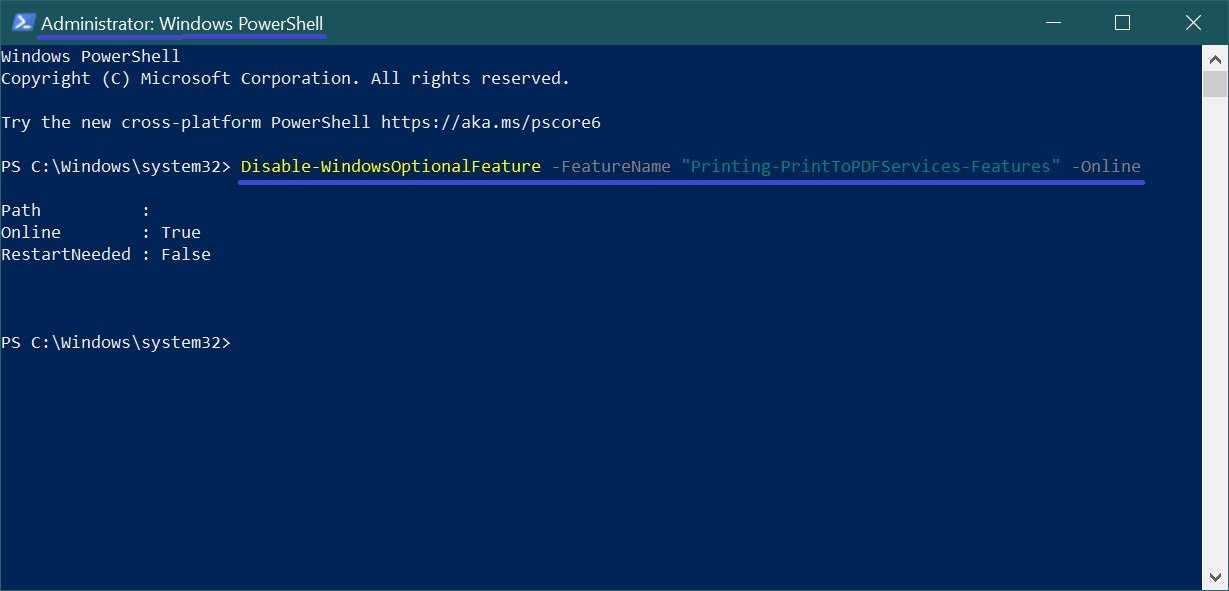
Dopo aver eseguito il comando, le modifiche hanno effetto immediato, non è necessario riavviare il computer.
Per abilitare la funzione Microsoft Print to PDF (componente), apra la console Windows PowerShell come amministratore ed esegua il seguente comando:
Enable-WindowsOptionalFeature -FeatureName “Printing-PrintToPDFServices-Features” -Online
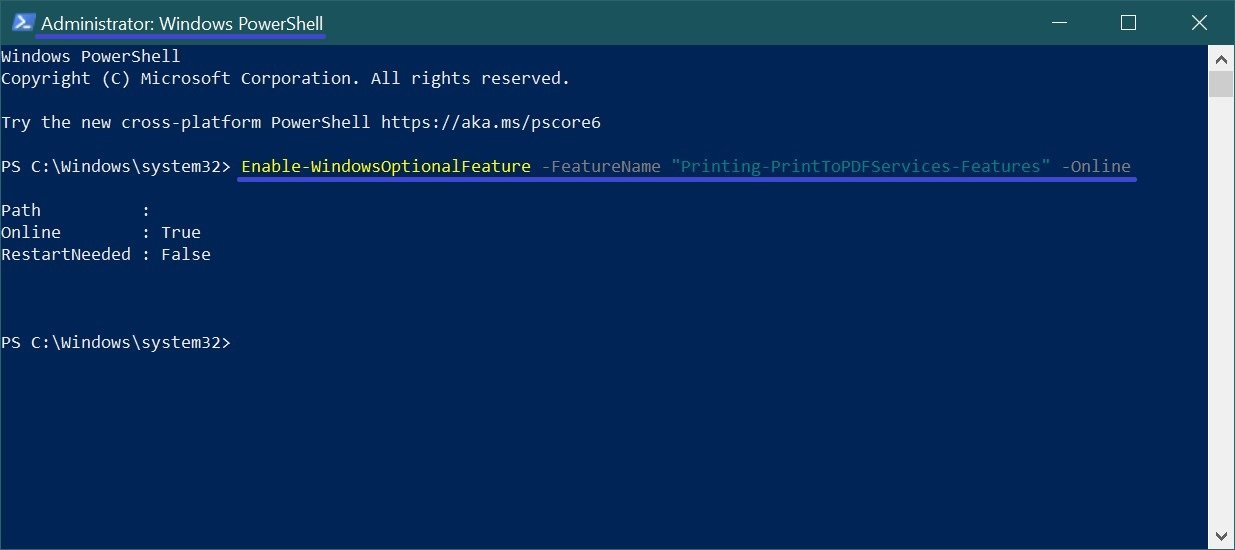
Dopo aver eseguito il comando, le modifiche hanno effetto immediato, non è necessario riavviare il computer.
Come attivare o disattivare la Stampa in PDF di Microsoft al prompt dei comandi
Inoltre, può disattivare o attivare la funzione Microsoft Print to PDF utilizzando il prompt dei comandi.
Per disattivare la funzione Microsoft Print to PDF (componente), esegua il prompt dei comandi come amministratore ed esegua il seguente comando:
Dism /online /Disabilitare la funzione /Nome della funzione: “Printing-PrintToPDFServices-Features”.
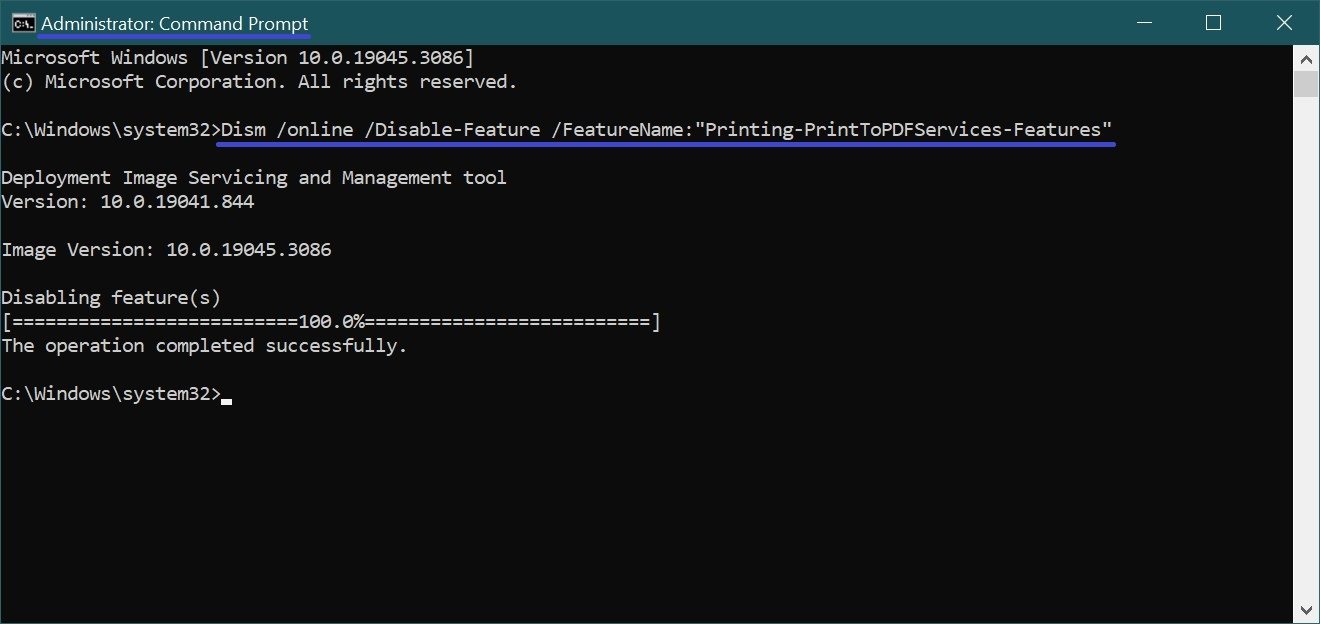
Dopo aver eseguito il comando, le modifiche hanno effetto immediato, non è necessario riavviare il computer.
Per attivare la funzione Microsoft Print to PDF (componente), esegua il prompt dei comandi come amministratore ed esegua il seguente comando:
Dism /online /Enable-Feature /Nome della funzione: “Printing-PrintToPDFServices-Features”.
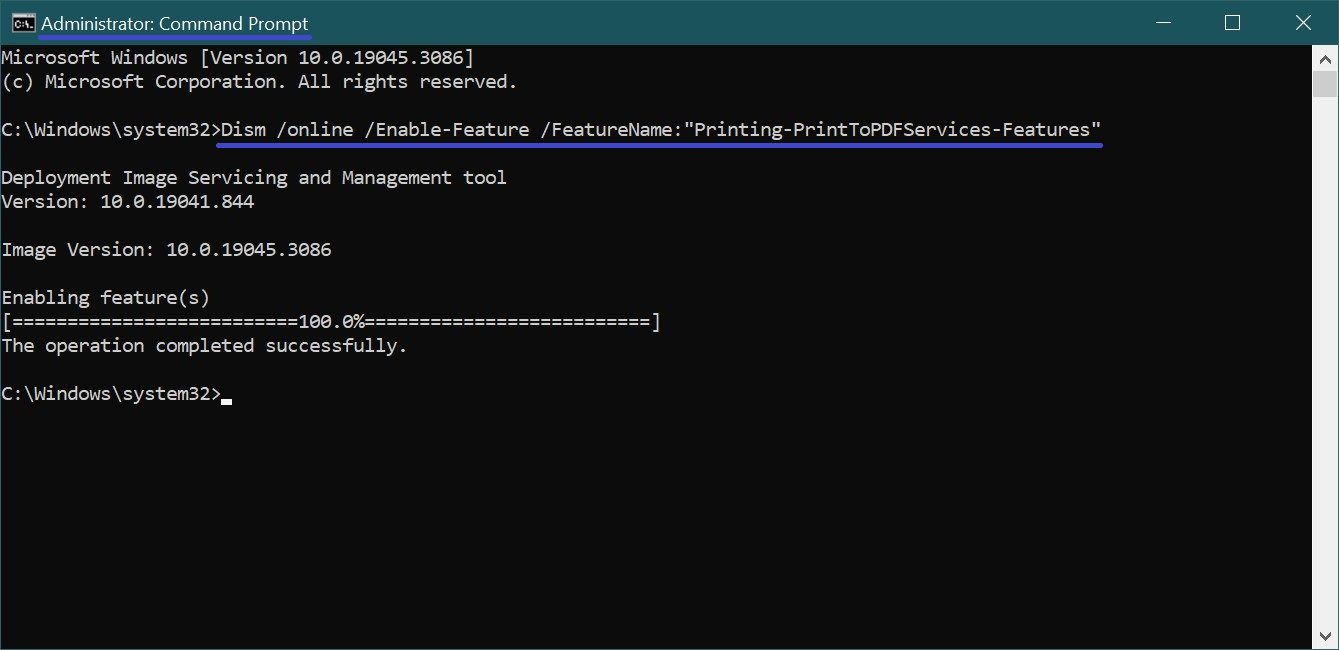
Dopo aver eseguito il comando, le modifiche hanno effetto immediato, non è necessario riavviare il computer.
Utilizzando i vari metodi descritti sopra, può attivare o disattivare la funzione Stampa in PDF di Microsoft in Windows 10.